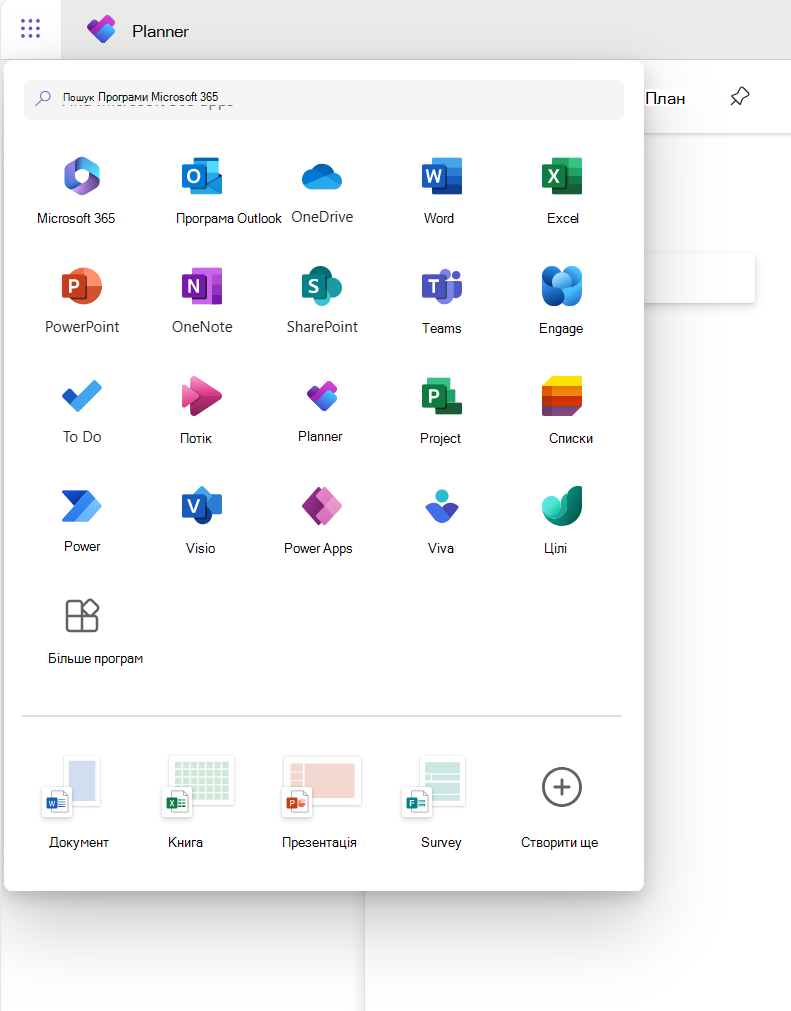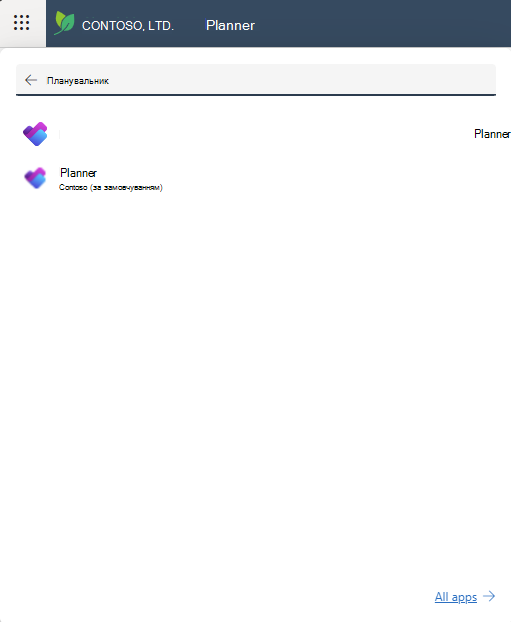Planner має програму Power App для роботи з онлайновими планами. У розділах нижче наведено інструкції, які допоможуть почати роботу.
Відкриття плану в Planner Power App
Плани, доступні лише в Planner Надбудова Power App автоматично відкриється в цьому засобі, коли ви відкриєте його з Planner. Однак спочатку ви можете відкрити Planner Power App, а потім відкрити будь-який онлайн-план, який ви маєте достатні дозволи на відкриття. Їх за замовчуванням перелічено на початковому екрані програми.
-
На Planner виберіть запускач програм (квадрат точок у верхньому лівому куті сторінки).
-
Угорі виберіть знайти програми Microsoft 365, введіть Planner, а потім знайдіть у результатах програму Planner Office. Під нею розташовано програму Planner Power App.
Примітка.: Текст під піктограмою програми відображатиме середовище, у якому розгорнуто Planner.
-
Виберіть Planner Power App, щоб відкрити її.
-
Відкривши програму, на вкладці Плани обов'язково виберіть правильне системне подання: стандартне подання – Мої активні плани, у якому перелічено проекти, які ви створили. Щоб відкрити чужий проект, до якого ви маєте доступ, виберіть подання Усі плани.
-
Коли план з'явиться в списку, виберіть його назву, щоб відкрити його.
Створення нового плану
-
У верхньому лівому куті програми виберіть Новий план.
-
Заповніть обов'язкові поля на вкладці Загальні , а потім виконайте одну з таких дій:
-
Натисніть кнопку Зберегти , щоб додати завдання або змінити інші відомості про новий проект, перш ніж його закрити.
-
Натисніть кнопку Зберегти & Закрити , щоб закрити зараз, і поверніться пізніше, щоб заповнити відомості про план.
Закріплення плану зі списку "Останні"
Planner в списку Останні програми Power App завжди відображаються найновіші плани, які ви відкривали в засобі. Щоб тримати план під рукою, навіть якщо він не відображається в одному з подань, можна закріпити його в списку Останні. Закріплені елементи відображаються в списку Закріплені, розташованому безпосередньо під списком Останні.
-
У лівій частині над вкладками виберіть пункт Карта сайту
-
В області ліворуч виберіть останні, а потім клацніть піктограму закріплення поруч із планом, який потрібно закріпити.
-
План тепер відображається в розділі Закріплений, а піктограма закріплення поруч із ним у списку Останні зміни – виберіть його ще раз, щоб відкріпити елемент.
Відкріплення плану від закріпленого списку
-
У лівій частині над вкладками виберіть пункт Карта сайту
-
В області ліворуч виберіть Закріплені, а потім клацніть піктограму ліворуч від закріпленого плану.
-
План зникає зі списку Закріплені . Ви все одно можете перейти до плану, знайти його або відкрити в будь-якому поданні зі списком.
Знайти додаткову довідку
Довідку з використання функцій Planner Power App, які не описано в цій статті, див. в статті Planner вміст довідки.
Наприклад, довідку з додавання ресурсів див. в статті Додавання некористувацьких ресурсів у Project для сайтів; довідку з flows див. в статті Документація Power Automate.
Додаткові відомості
Створення або редагування основних форм на основі моделі в Power Apps